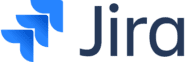Jira integration
Partner Privacy Policy
Jira Adatvedélem
Mi a Jira?
A Jira egy hiba-, probléma- és projektkövető szoftver. Mára a piacon elérhető egyik legerősebb munkamenedzsment eszközzé fejlődött, és a világ minden táján olyan csapatok használják, amelyek a termékmenedzsmentre, a projektmenedzsmentre, az agilitásra, a szoftverfejlesztésre, a hibakövetésre és a feladatok kezelésére összpontosítanak.
Hogyan használhatja?
A Jirának több célja van, és különféle megoldásokat kínál a munkafolyamatához. A Jira Software Cloud segítséget nyújt az értékesítésben, a problémák figyelemmel kísérésében, a frissítések, jegyzetek, felhasználói vélemények nyomon követésében vagy kezelésében. Önön múlik, hogy hogyan fogja használni ezt a nyomkövető szoftvert.
Problémák nyomonkövetése és kezelése
A Jira segítségével feladatokat hozhat létre, hozzárendelheti őket egyénekhez és csapatokhoz, meghatározhatja a prioritásokat és nyomon követheti azok fejlődését. Lehetővé teheti a feladatok áthelyezését a fejlesztés szakaszai között a munkafolyamat maximális átláthatósága érdekében.
Riportok
A Jira segítségével átfogó jelentéseket készíthet, hogy jobban megértse az egyes projektek előrehaladását. Például a Jira nyomon követheti, hogy mennyit költenek kollégái az egyes projektekre, hogy a munkafolyamatot a költségvetésbe illeszthesse.
Scrum és Kanban
A Jira használatra kész scrum és kanban táblákat biztosít. Ezek a táblák olyan feladatkezelő központokként szolgálnak, amelyek különböző feladatokat tartalmaznak egy projekten belül. Ezeknek a tábláknak a használatával nagyobb átláthatóságot biztosíthat a különböző csapatok munkafolyamataiban.
Előnyök
Ha összekapcsolja a Jira és a LiveAgent fiókját, akkor képes lesz:
- Megtekintheti a Jira feladatokhoz kapcsolódó jegyeket a LiveAgenten belül
- Egyesítse ügyfelei meghatározott feladatait jegyekkel
- Keressen rá a Jira jegyekre közvetlenül a LiveAgentben
Hogyan lehet integrálni a Jirát a LiveAgenttel
A LiveAgent tartalmaz egy natív integrációs plugint a Jira számára, így könnyedén összekapcsolhatja a két alkalmazást a help desk konfigurációjából. Nincs szüksége semmilyen kódolási készségre, csak kövesse ezt az útmutatót, és tudja meg, hogyan integrálhatja a Jirát a LiveAgentbe.
Az első lépés a LiveAgent konfigurációjának elérése. Menjen a beépülő modulok szakaszába, és keresse meg Jirát. A beépülő modul aktiválásához kattintson az aktiváló kapcsolóra. A LiveAgentnek ezt a lépést követően újra kell töltenie.
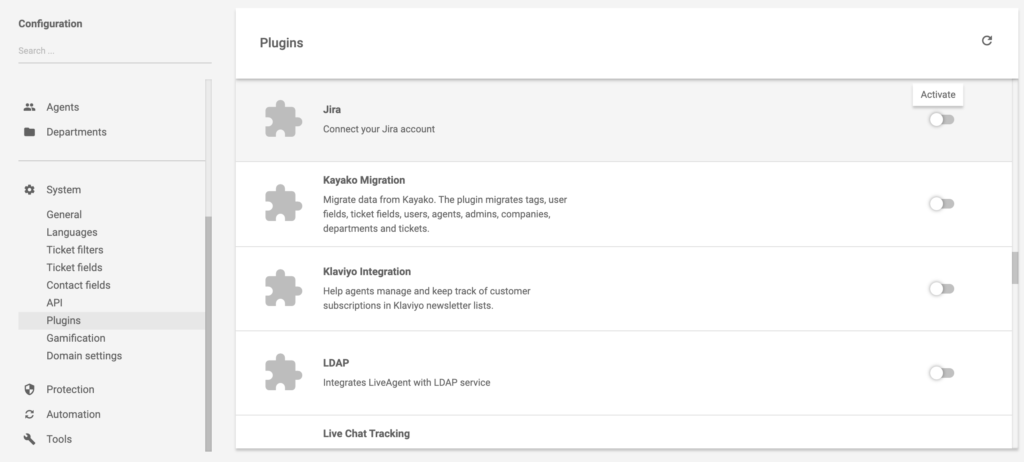
Keresse meg az aktív Jira plugint, és kattintson a konfigurációs kerékre az integráció beállításához.

Most meg kell adnia adatait. Az első mezőnek tartalmaznia kell a Jira URL-t. Ezután írja be az e-mail címét a másodikba. Használja azt az e-mailt, amelyet a Jira-fiókja létrehozásakor használt. Az utolsó mezőhöz API-token szükséges.
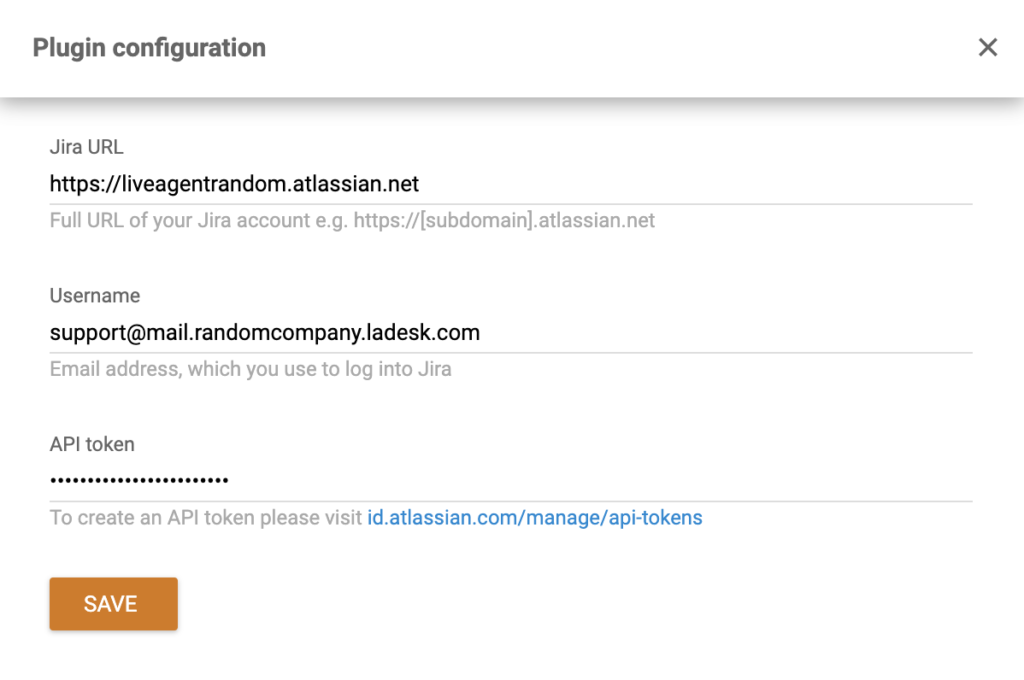
A mező alatt található egy link. Kattintson rá, és hozza létre az API tokent, majd másolja és illessze be a LiveAgent API token mezőjébe.
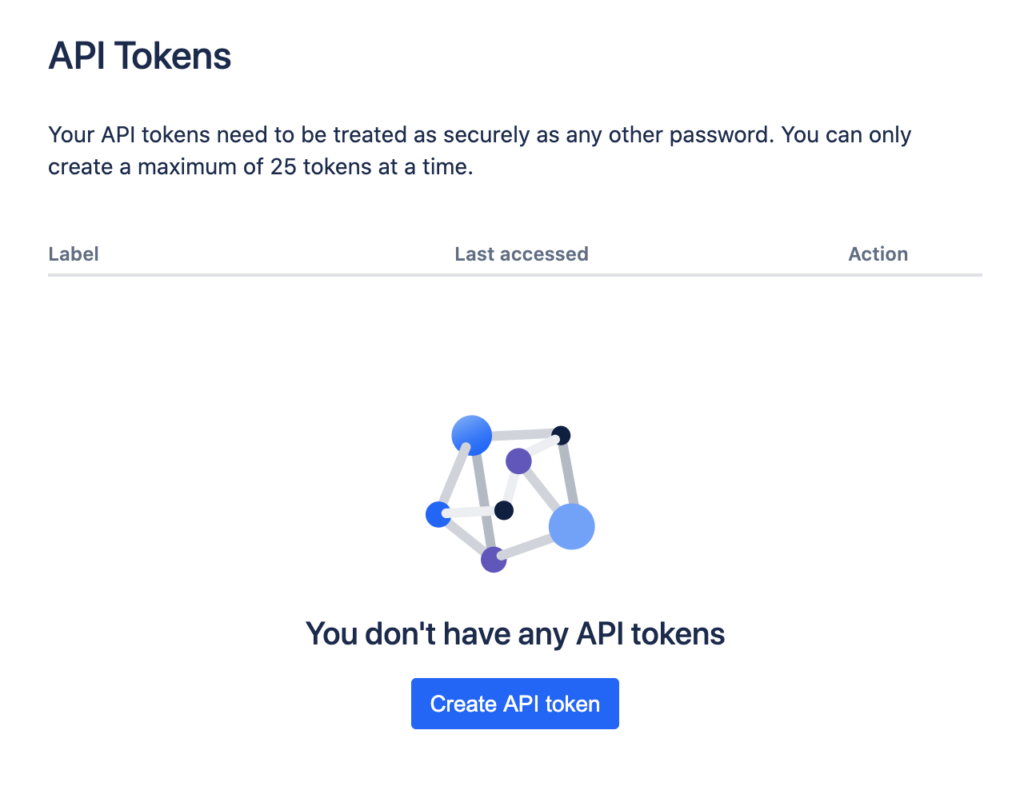
Ha elkészült, ne felejtsen el a Mentés gombra kattintani.
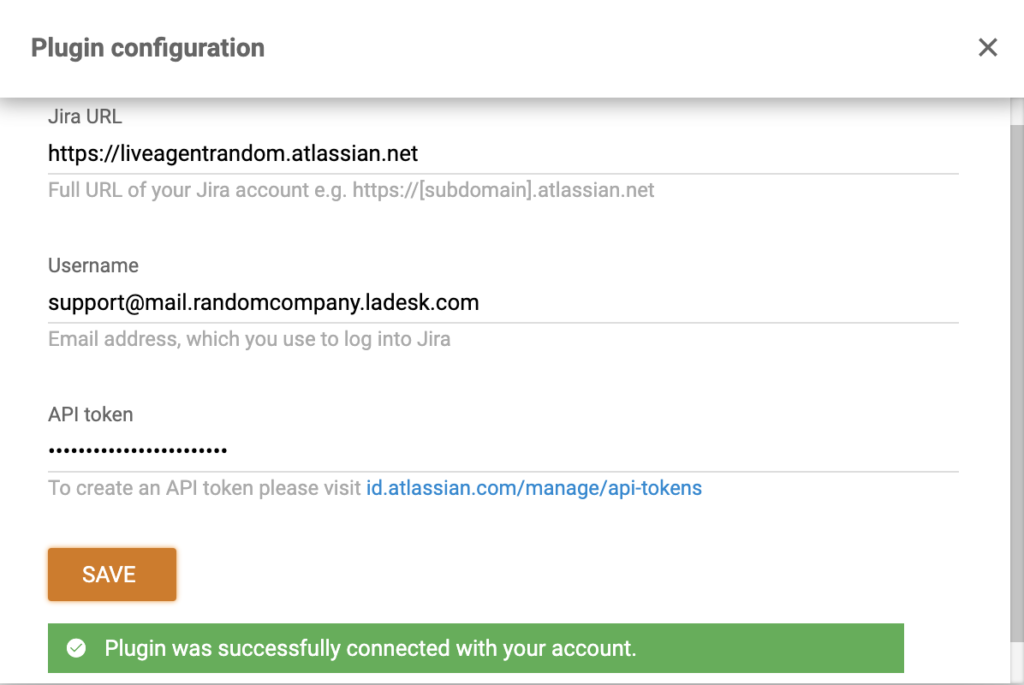
Most már be van állítva a Jira-integrációja. Ha meg szeretné tudni, hogyan működik, nyissa meg az e-mail jegyeket, vagy bármely más választottat, és nézze meg a jobb oldali panelt. Itt láthatja az integrációk ikonjait (ha már vannak ilyenek). Keresse meg a Jira logót egy nyitott jegyben.
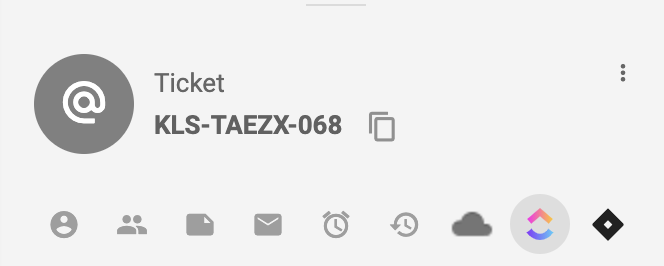
Ha rákattint, könnyedén létrehozhat egy kérdést közvetlenül a jegy nézetből. A Létrehozás gombra kattintás után új Jira ablak nyílik meg, ahol beállíthatja a jegy sajátosságait.
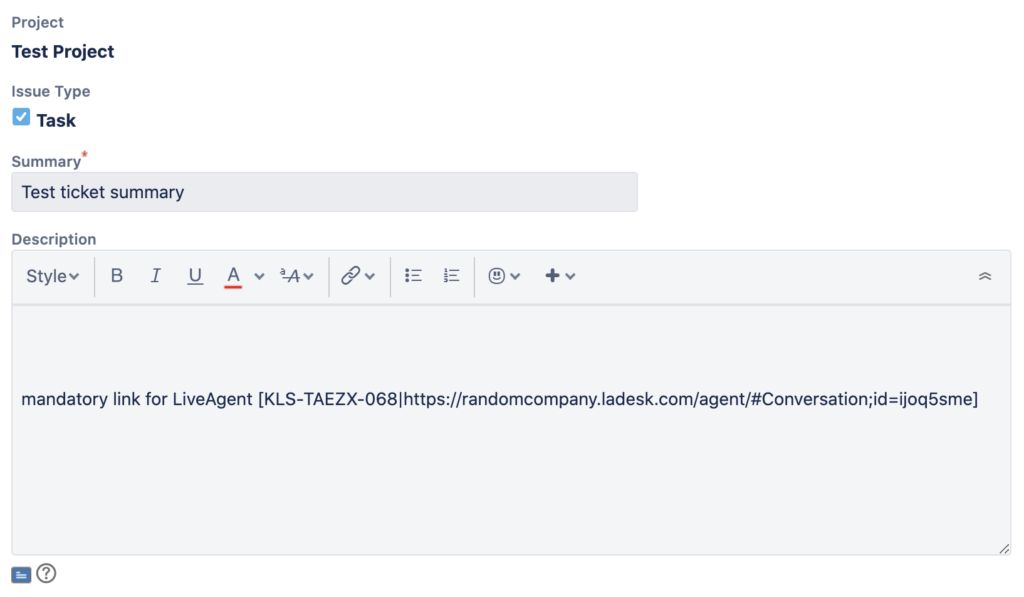
Hogyan integrálható a Jira Software Cloud és a LiveAgent a Zapieren keresztül
A Zapieren keresztüli integráció perceket vesz igénybe. Nagyon egyszerű. A Zapier két különböző alkalmazás két funkcióját köti össze. Ebben az esetben az alkalmazások a Jira Software Cloud és a LiveAgent ügyfélszolgálati szoftverek lesznek. Nincs szükség kódolási tapasztalatokra, hogy együtt működjenek, kövesse ezt az egyszerű útmutatót, vagy próbálkozzon saját maga a Zapieren.
Először is szüksége lesz egy Zapier-fiókra. Ha még nem rendelkezik vele, itt létrehozhatja. Bejelentkezéskor menjen a LiveAgent + Jira szoftverfelhő-integrációk oldalra
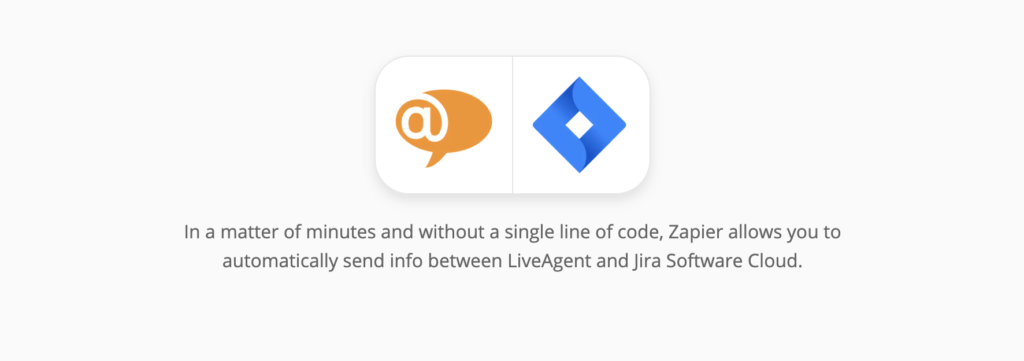
Görgessen lefelé az oldalon, amíg meg nem jelenik a LiveAgent + Jira Software Cloud csatlakoztatása percek alatt rész. Itt kiválaszthat egy eseményindítót és egy műveletet. Az egyik alkalmazásban megjelenő eseményindító aktivál egy műveletet a másikban, létrehozva az integrációt. Válassza ki az Ön igényeinek megfelelőt.
Példaként bemutatjuk az integrációt a Jira eseményindító Új probléma és a LiveAgent beszélgetés létrehozása művelettel. Ha kiválasztotta őket, folytassa a kék gombra kattintva.
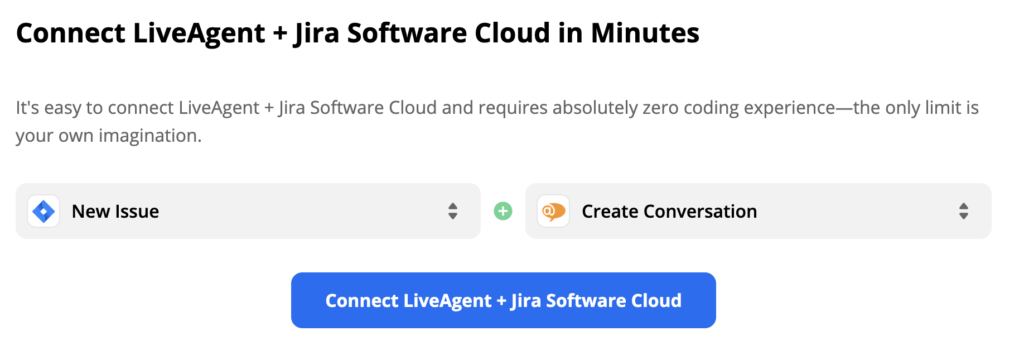
Ebben a szakaszban be kell állítania a Jira Software Cloud eseményindítót. Jelentkezzen be Atlassian / Jira fiókjába, és folytassa a beállítást. Az adatok kezeléséhez engedélyeket kell megadnia a Zapier számára.
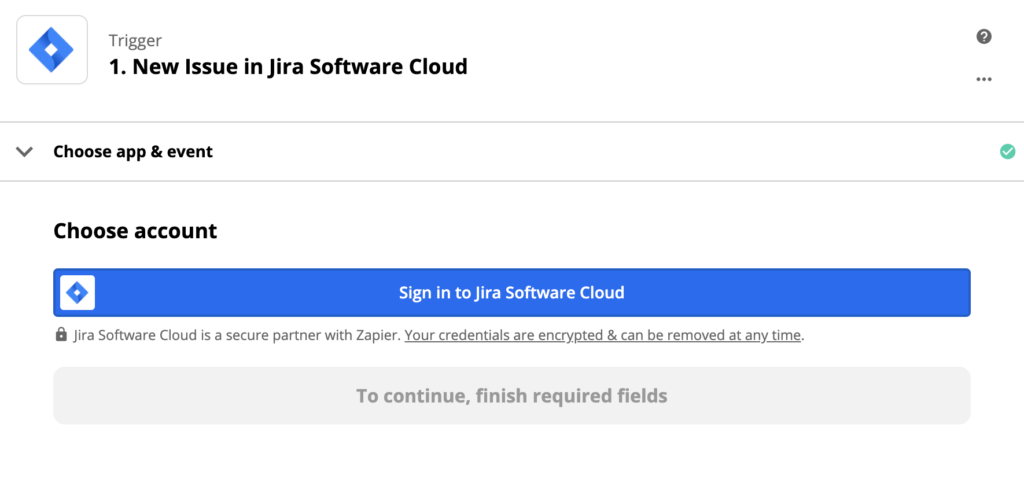
Ha elkészült, kattintson a Mentés és folytatás gombra.
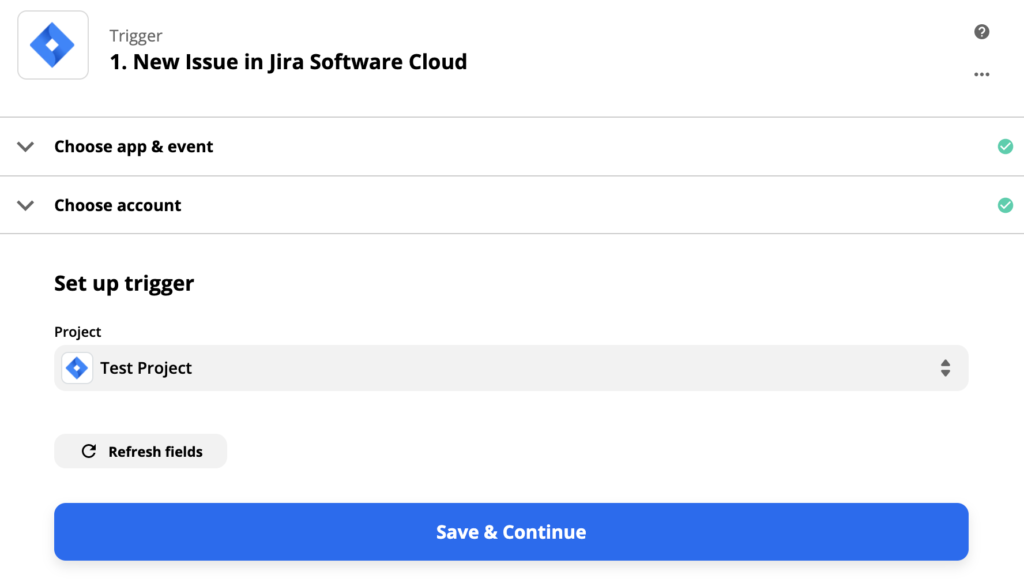
Az esményindító beállításának utolsó lépése az esményindító tesztelése. Ezt a lépést kihagyhatja, de javasoljuk, hogy végezze el a tesztet. Ez csak néhány másodpercet vesz igénybe. Ha bármilyen problémába ütközik, a Zapier egy praktikus hibaelhárítási útmutatót kínál Önnek.
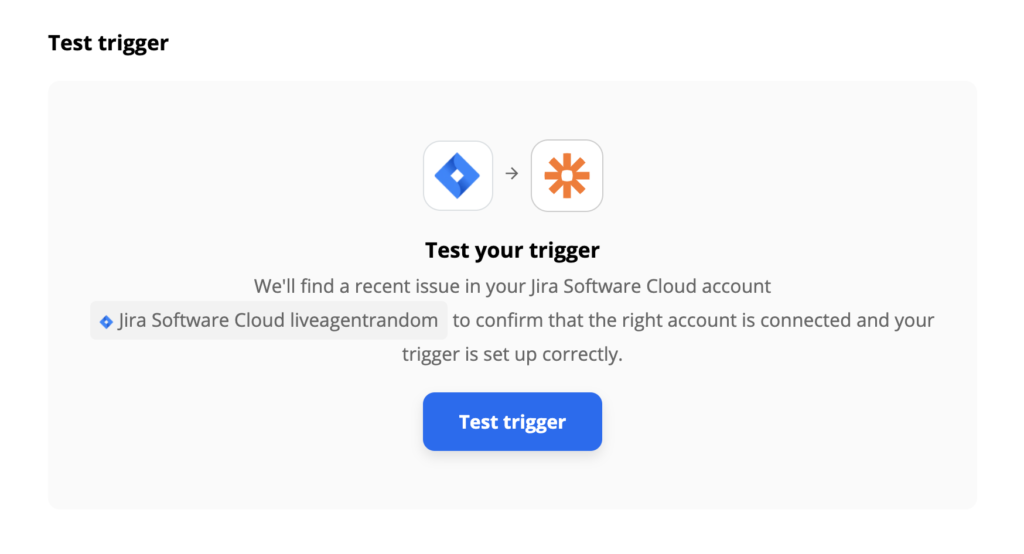
Most be kell állítania a LiveAgent eseményindítót. A folyamat megegyezik a korábbiakkal, csak néhány mező kitöltése szükséges, esetünkben a létrehozandó beszélgetés megadása. Töltse ki a feladó e-mailt, a címzett e-mailt, a tárgyát és az üzenetet. Abban az esetben, ha tovább szeretné meghatározni a műveletet, kitöltheti a nem kötelező mezőket is.
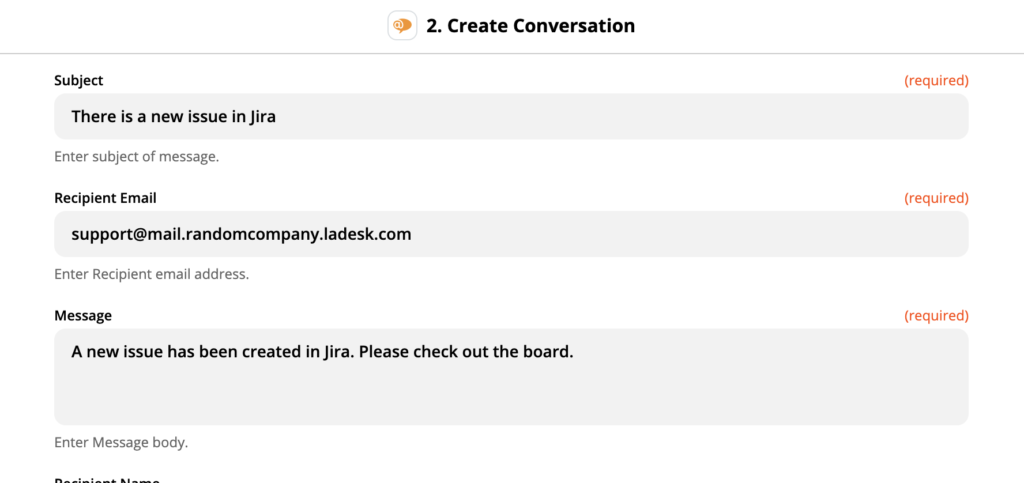
Ha végzett, végezze el az integráció utolsó tesztjét.

Sikeres teszt után lépjen a LiveAgent oldalra, és nézze meg a jegykezelési részt. Minden alkalommal, amikor új probléma készül a Jira Software Cloud szolgáltatásban, jegyet kap információkkal.
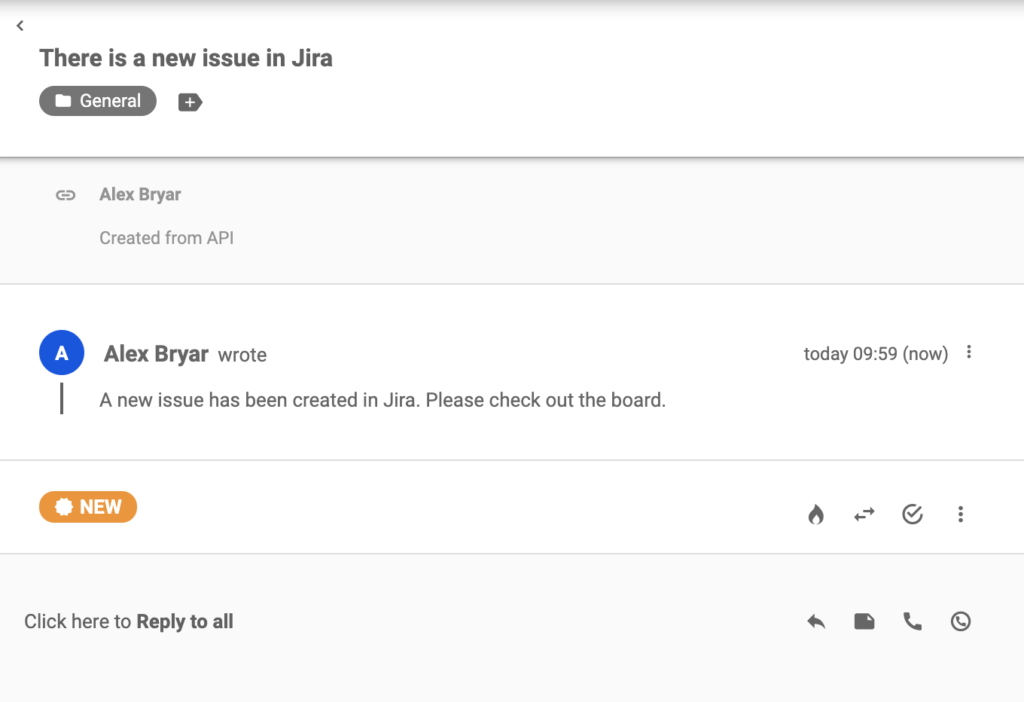
Ez az! Sikeresen integrálta a Jira Software Cloud szolgáltatást a LiveAgent jegyrendszerrel.
Frequently Asked Questions
Mi a Jira?
A Jira egy projektmenedzsment szoftver, amely lehetővé teszi a feladatok, projektek és termékek kezelését. Ezenkívül felhívja a figyelmet a lehetséges hibákra, amelyeket meg kell javítani.
Milyen előnyei vannak a Jira használatának?
- testreszabható - hasznos bővítmények - felhasználóbarát - növeli a munkafolyamat hatékonyságát
Landing PPC Archive - LiveAgent
Fedezze fel a LiveAgent ügyfélszolgálati eszközeit! Integrációk, omnichannel támogatás, gyors élő chat – próbálja ki ingyen most!

 Български
Български  Čeština
Čeština  Dansk
Dansk  Deutsch
Deutsch  Eesti
Eesti  Español
Español  Français
Français  Ελληνικα
Ελληνικα  Hrvatski
Hrvatski  Italiano
Italiano  Latviešu
Latviešu  Lietuviškai
Lietuviškai  Nederlands
Nederlands  Norsk bokmål
Norsk bokmål  Polski
Polski  Română
Română  Русский
Русский  Slovenčina
Slovenčina  Slovenščina
Slovenščina  简体中文
简体中文  Tagalog
Tagalog  Tiếng Việt
Tiếng Việt  العربية
العربية  English
English  Português
Português